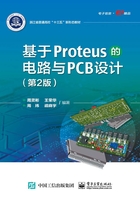
2.5.7 移动、转向和对齐对象
1.移动对象
若移动操作中要放弃,则单击撤销工具按钮 即可。
即可。
(1)单个对象的移动
单击选中对象,按住鼠标左键拖动到期望位置后松开即可。同时,与被移动对象相连的线也被移动。
(2)块操作移动
● 块操作选中,将光标移于框内,按住鼠标拖动块到期望位置松开即可。
● 块操作选中,单击工具按钮 ,鼠标拖动块到期望位置后单击即可。
,鼠标拖动块到期望位置后单击即可。
● 块操作选中,将光标移于框内、右击,执行弹出菜单中的命令Block Move(块移动),鼠标拖动块到期望位置单击即可。
2.转向对象
(1)对象选择器中对象的转向
单击对象选择器中的对象,再单击工具栏 中相应的转向按钮即可。
中相应的转向按钮即可。
(2)编辑区内对象的转向
① 选中对象,按计算机数字小键盘上的“+”“-”键进行逆时针、顺时针旋转。
② 将光标移至对象(以数字温度计DS18B20为例),出现如图2-31左上角所示状态时单击,弹出如图2-31右方所示快捷菜单,根据要求执行4个转向命令中的某个即可。如执行X-Mirror命令,可完成元器件的镜向操作,结果如图2-31左下方所示。
③ 块操作选中对象,右击,在弹出的菜单中单击Block Rotate选项,弹出如图2-32所示对话框,输入角度正交数(90、180、270、-90、-180、-270),单击OK按钮完成转向操作。正数表示逆时针旋转,负数表示顺时针旋转。

图2-31 将数字温度传感器DS18B20作X镜向转向

图2-32 块操作中的转向
注:子电路、图表不能旋转。除2D图形外的其他对象只能以角度正交数进行转向。
3.对齐对象
在编辑区选中要对齐的对象,如图2-33(a)所示,执行菜单命令Edit→Align Objects,弹出如图2-33(b)所示的Align对话框,可进行6种形式的对齐操作,选择 后,单击OK按钮即完成左对齐,结果如图2-33(c)所示。
后,单击OK按钮即完成左对齐,结果如图2-33(c)所示。

图2-33 对齐操作